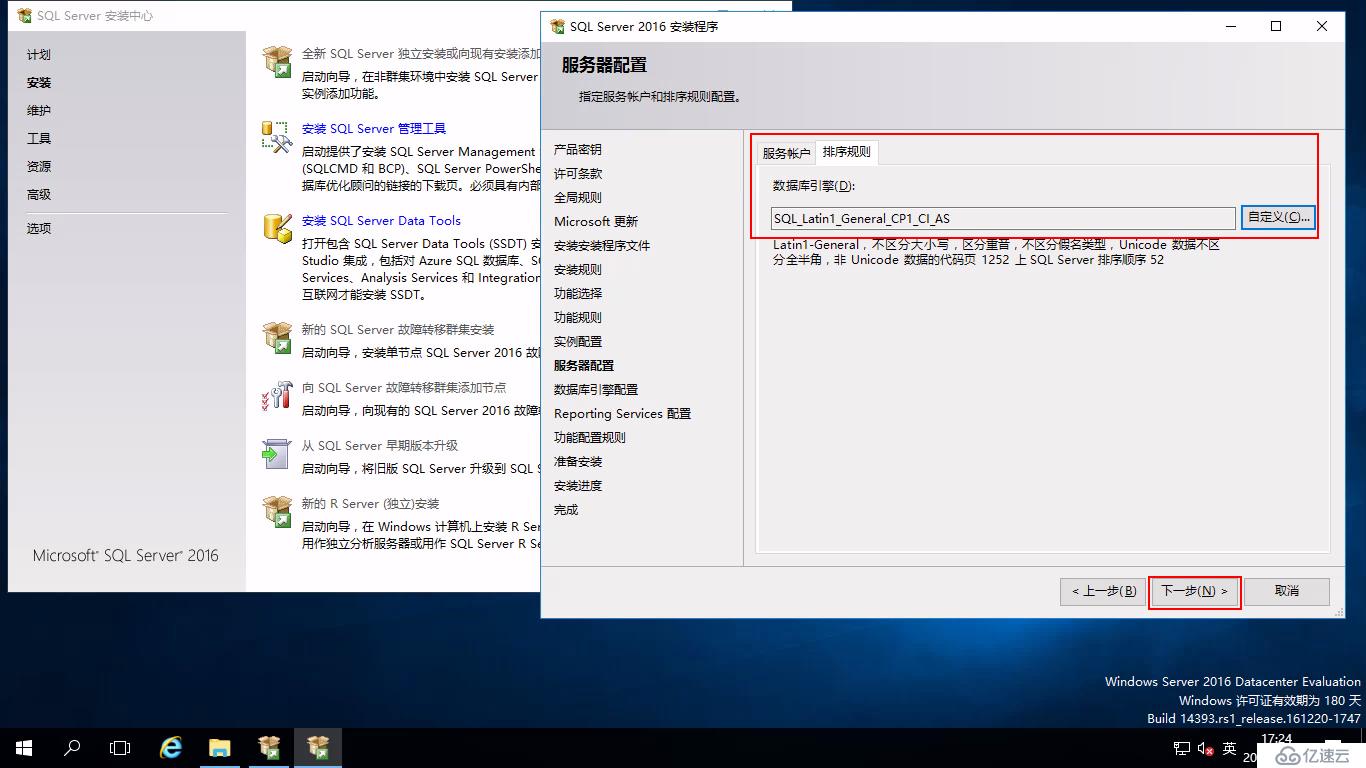微软SQL Server是公司推出的关系型数据库管理系统,SQL Server是微软数据平台的核心部分,SQL Server在操作数据库管理系统(面向)中处于领先水平。更多SQL Server文档请查看微软官方文档,本文档详细介绍SQL Server的安装部分。
主题
-
<李>安装环境李
<李>所需软件
<李>准备工作李
<李>安装软件
安装环境
编号 服务器名称 IP地址 操作系统 001 AD1 192.168.100.250 Windows Server 2016数据中心评估 002 SQLServer 192.168.100.247 SQL Server 2016的评估所需软件
SQLServer2016-SSEI-Eval
准备工作
1部署AD域控制器,见广告域控制器部署部分
2,将SQL Server服务器的IP地址设置成手动指定,DNS指向AD域服务器IP
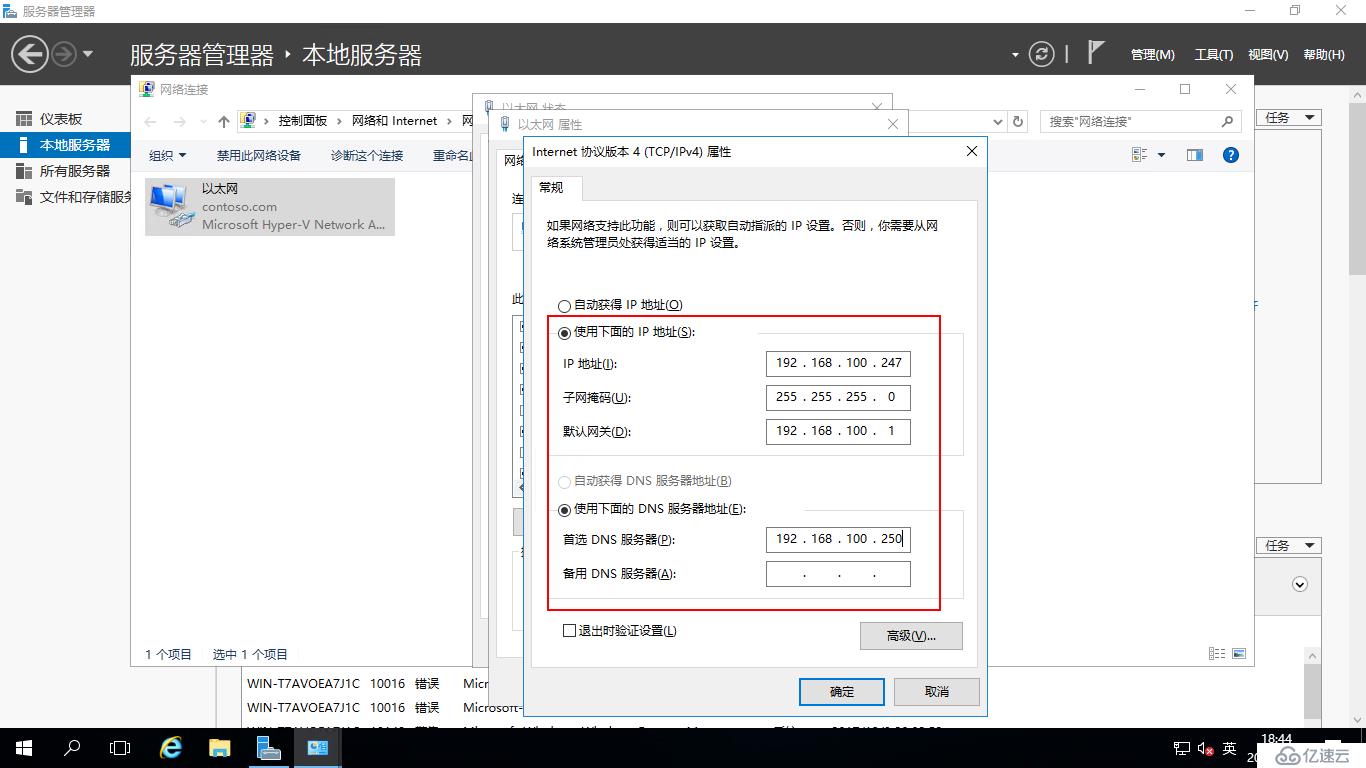 5,将用状态"置疑"户添加到安装SQL Server服务器的本地管理员组,并以用状态"置疑"户登录到SQL Server服务器来安装SQL Server
5,将用状态"置疑"户添加到安装SQL Server服务器的本地管理员组,并以用状态"置疑"户登录到SQL Server服务器来安装SQL Server
安装软件
将SQL Server光盘映像文件下载到D盘,右击文件进行“装”载
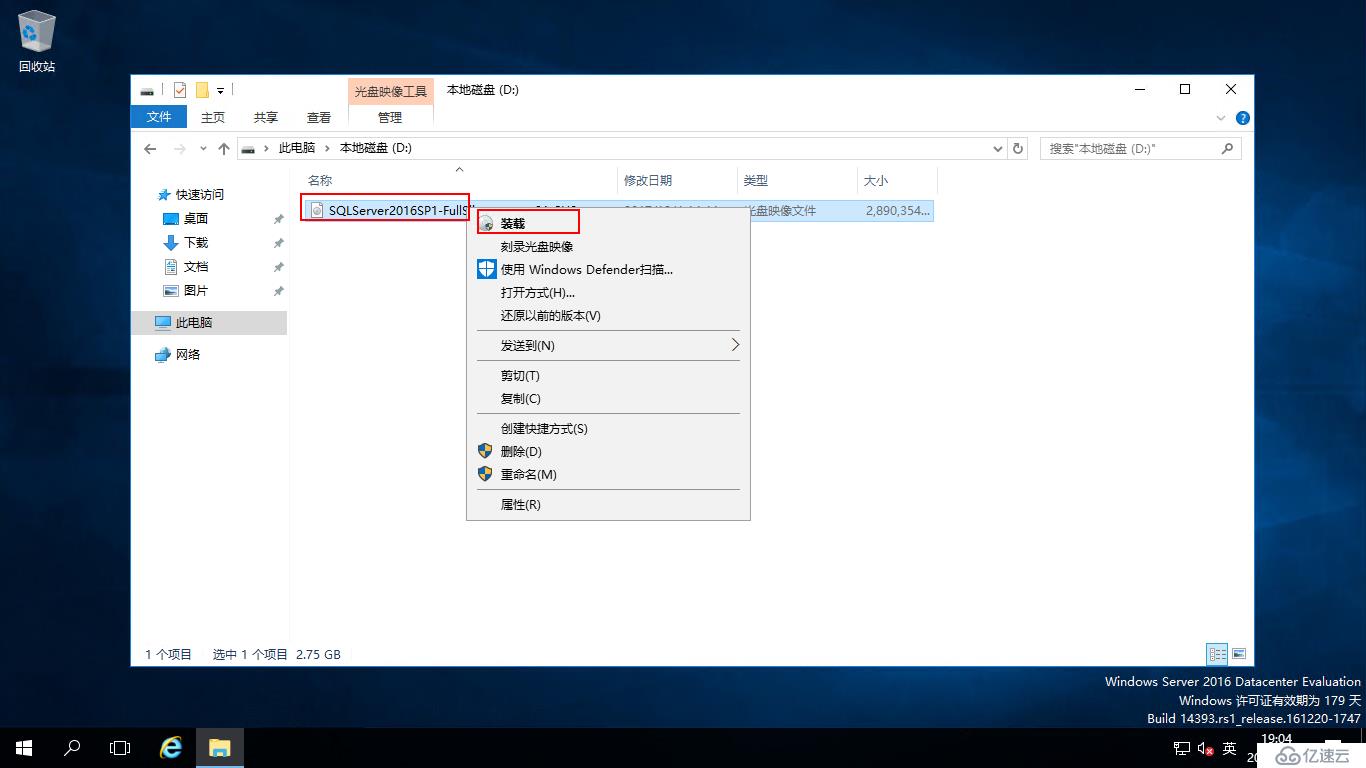
这里会提示验证,点击“是”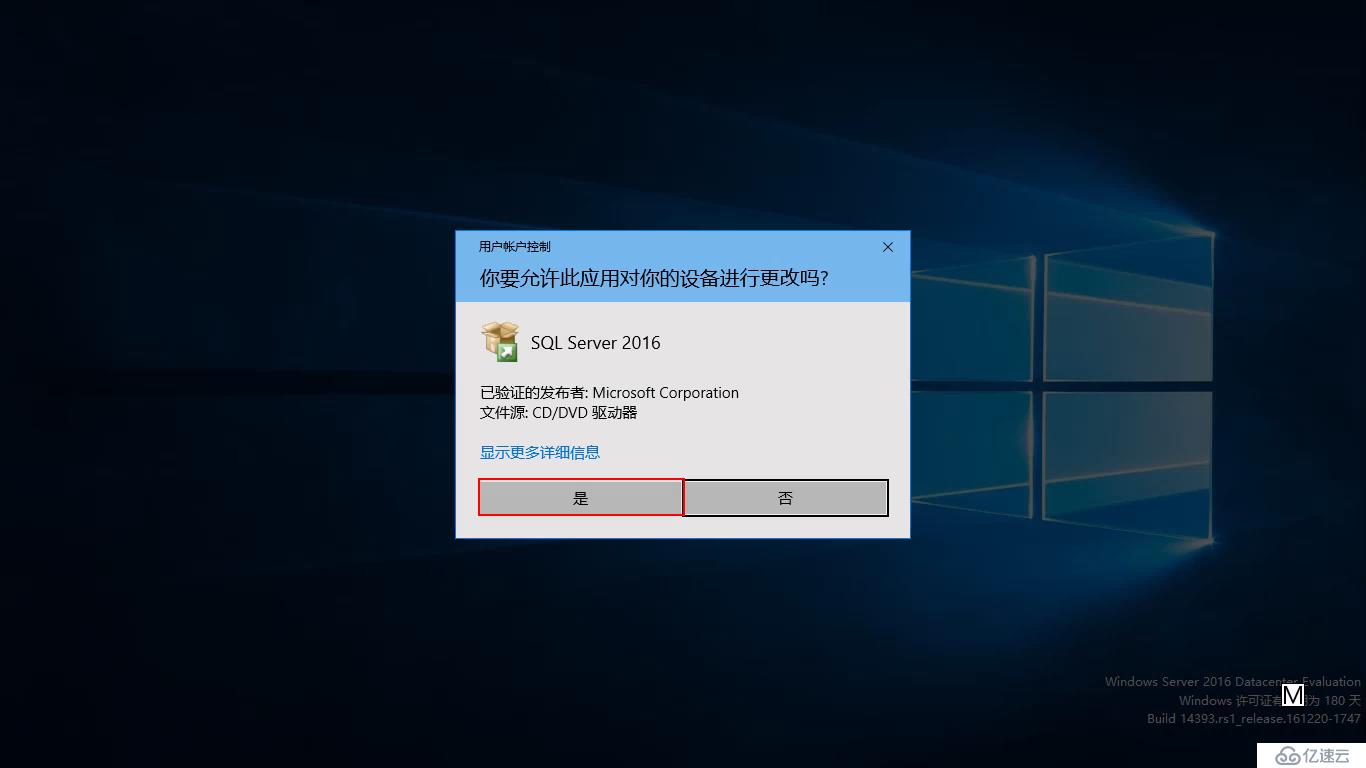
打开“SQLServer安装中心”,选择“安装”,点击“全新SQLServer独立安装或向现有安装添加新功能”,运行“SQL Server安装程序”向导,产品密钥选择“指定可用版本”,我们使用评估版进行实验,点击“下一步”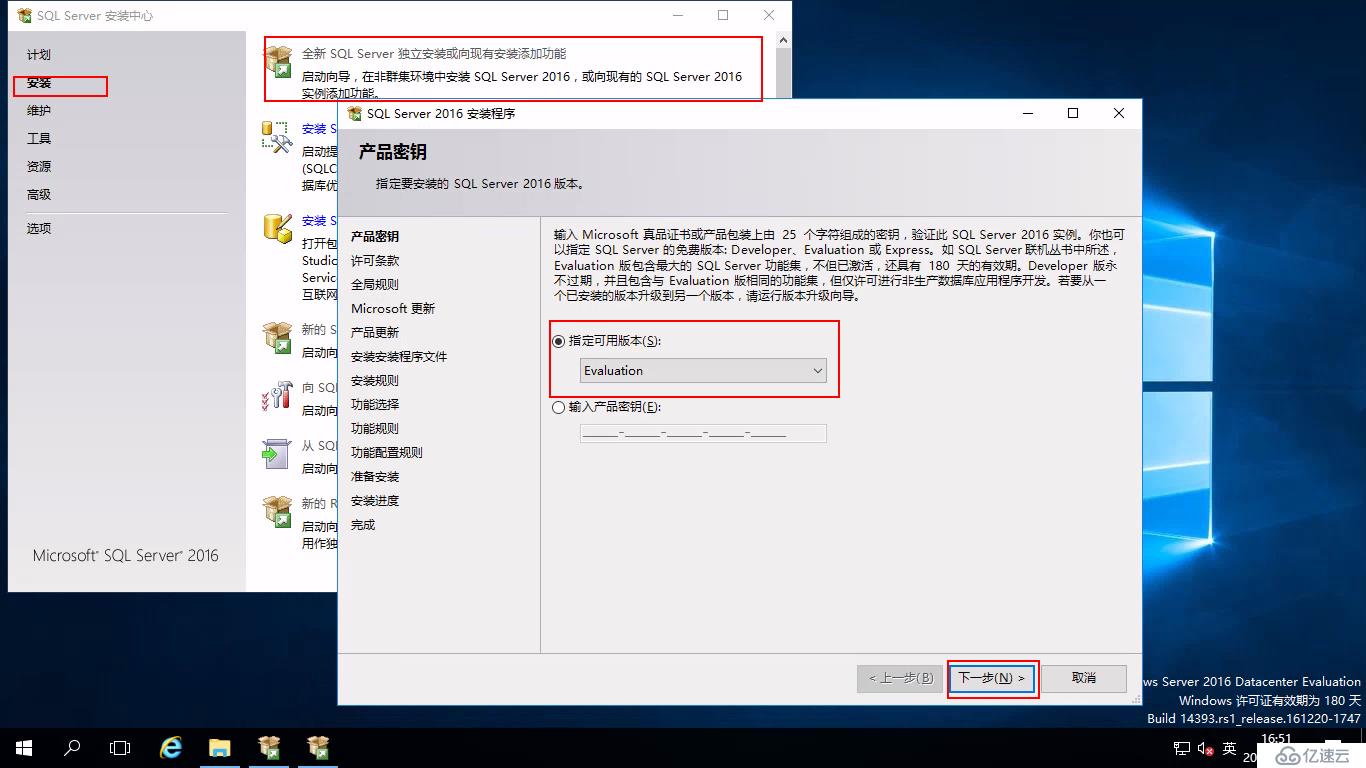
许可条款,把“我接受许可条款”打勾,点击“下一步”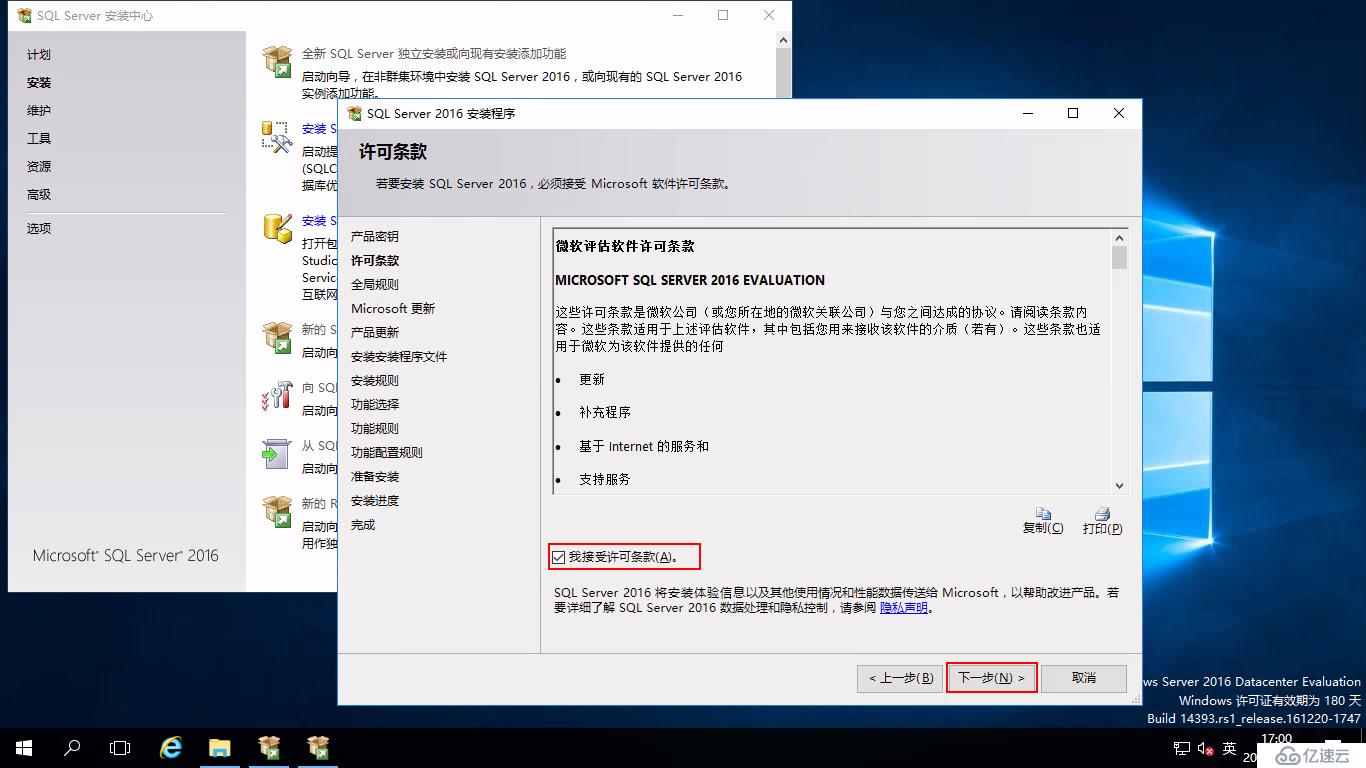
Microsoft更新这里直接点击“下一步”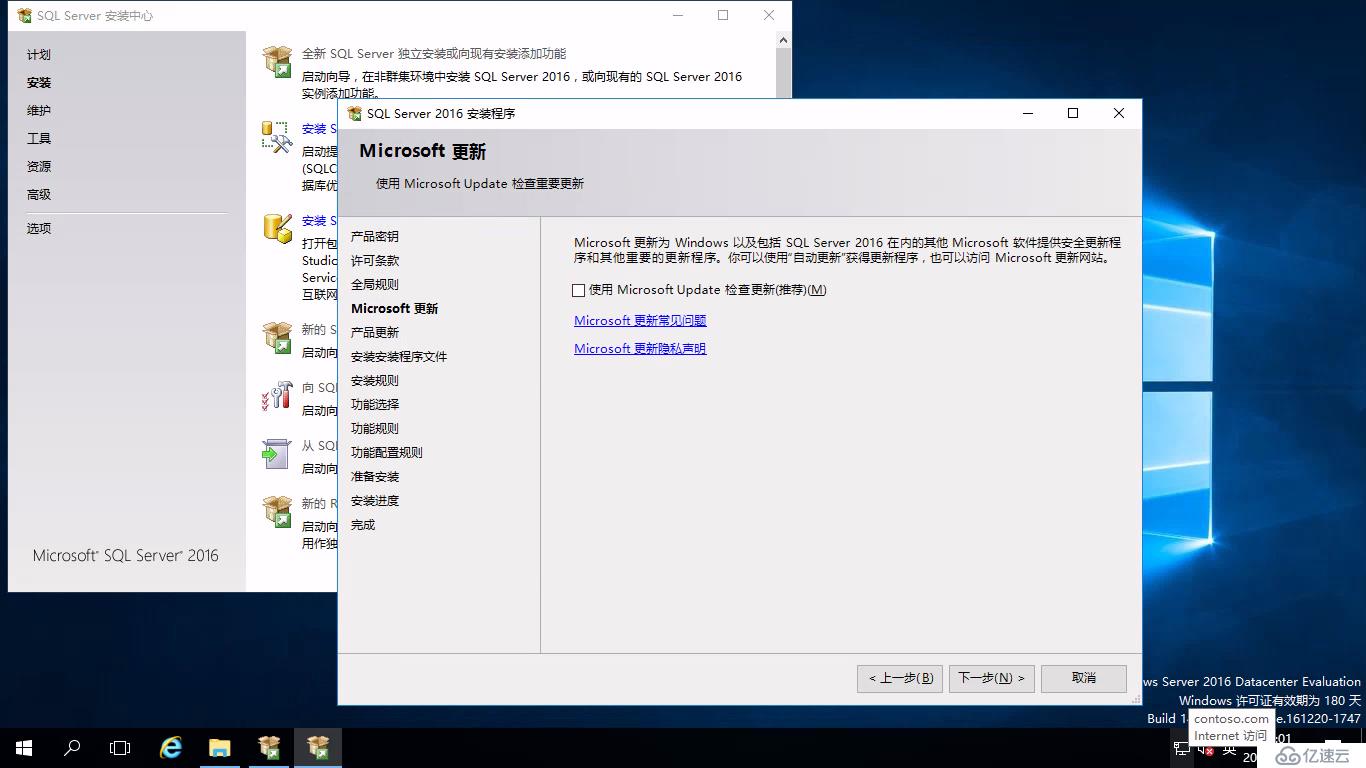
产品更新不用管,点击“下一步”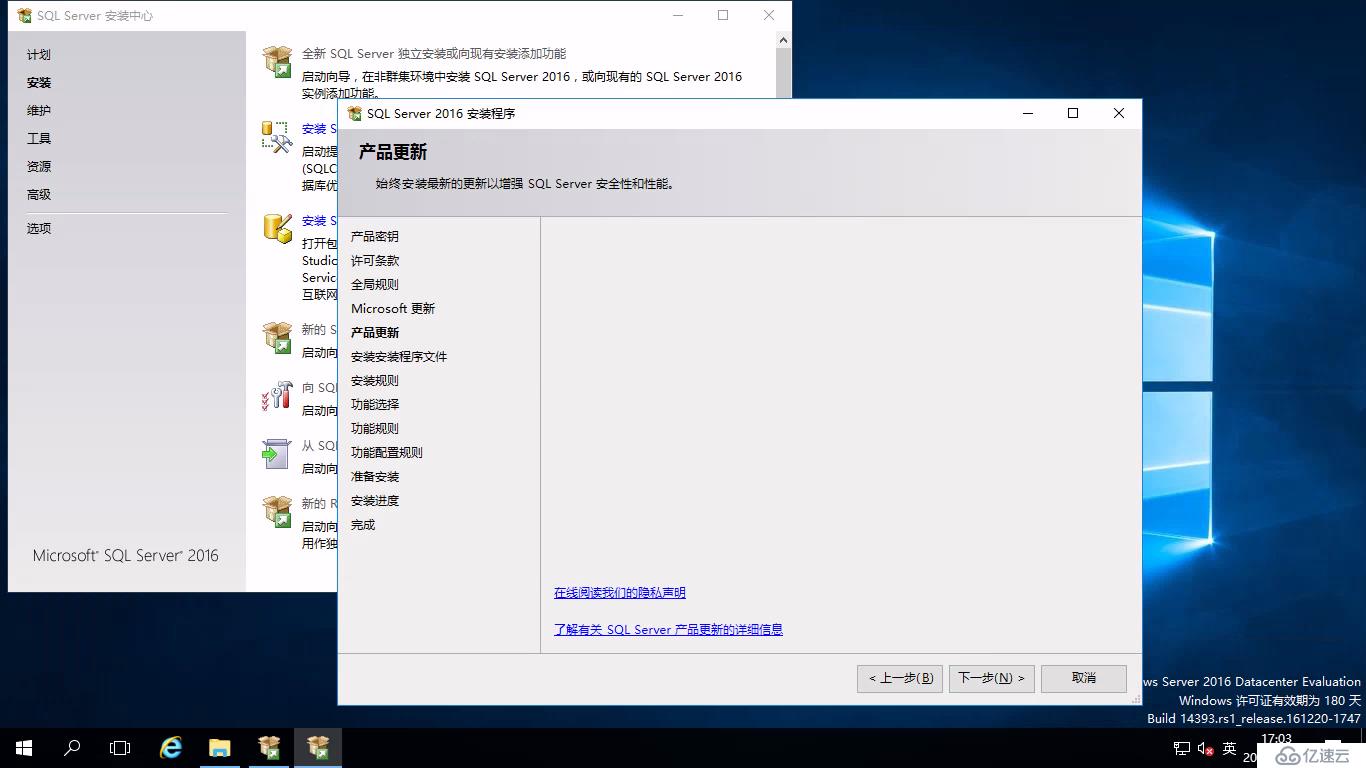
安装规则验证通过,点击“下一步”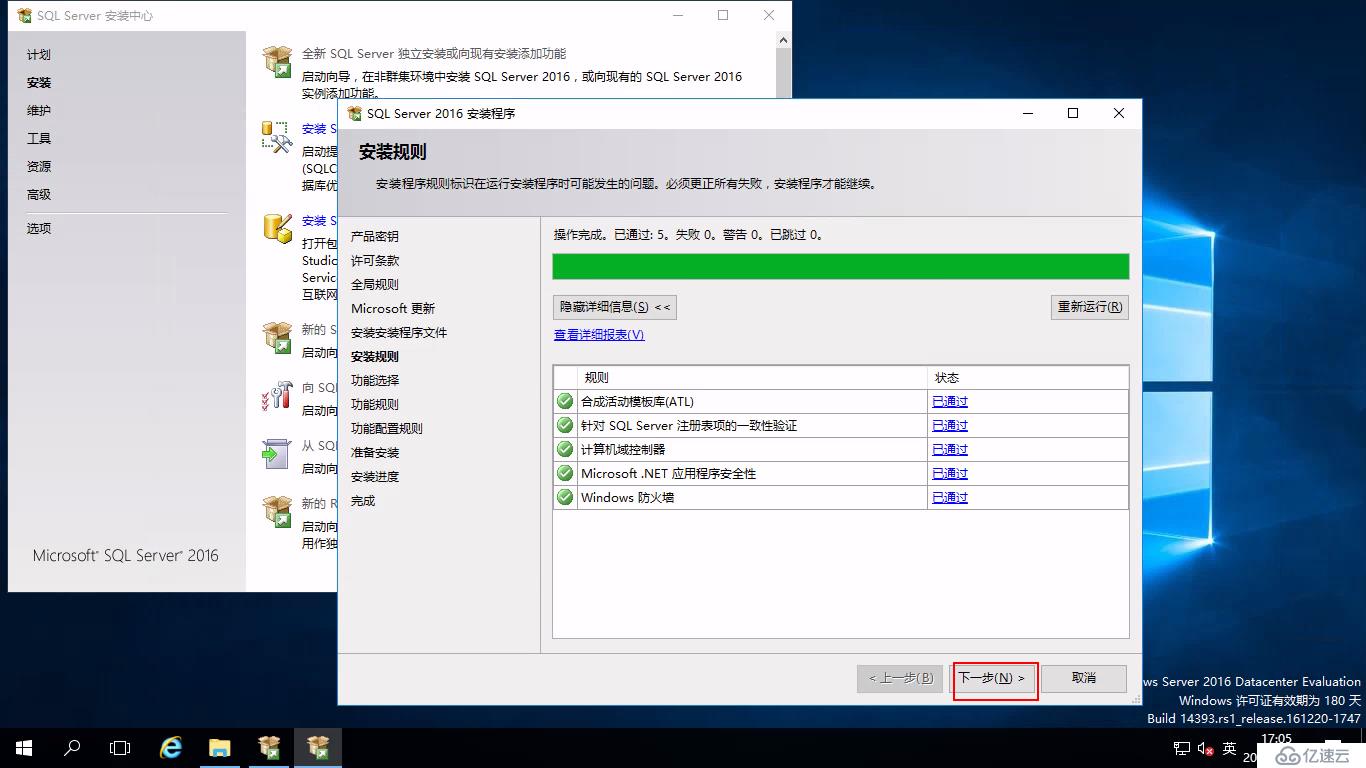
功能选择根据自己的需要进行选择,我们这里就选择这些常用的,安装功能的存储位置这里就让它默认安装在C盘,点击“下一步”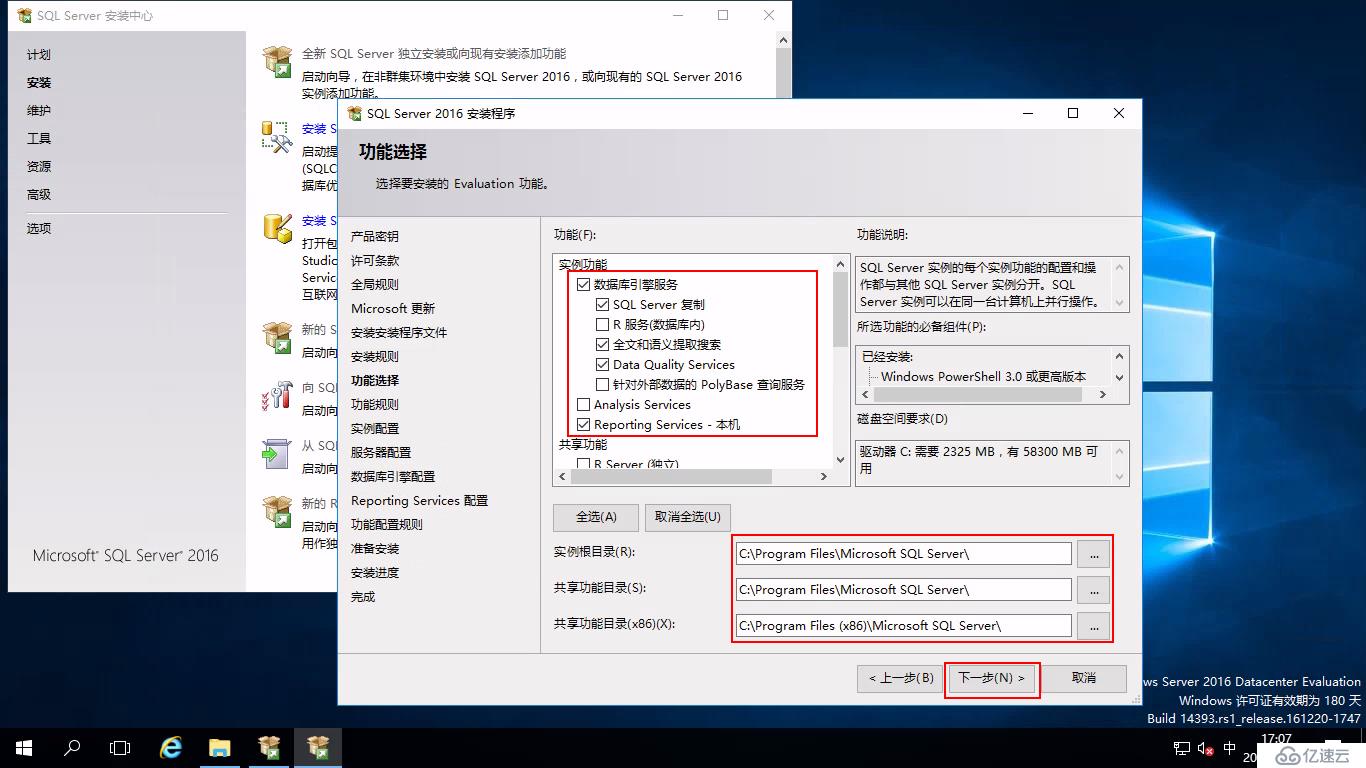
功能规则,点击“下一步”,一般验证通过都会直接跳过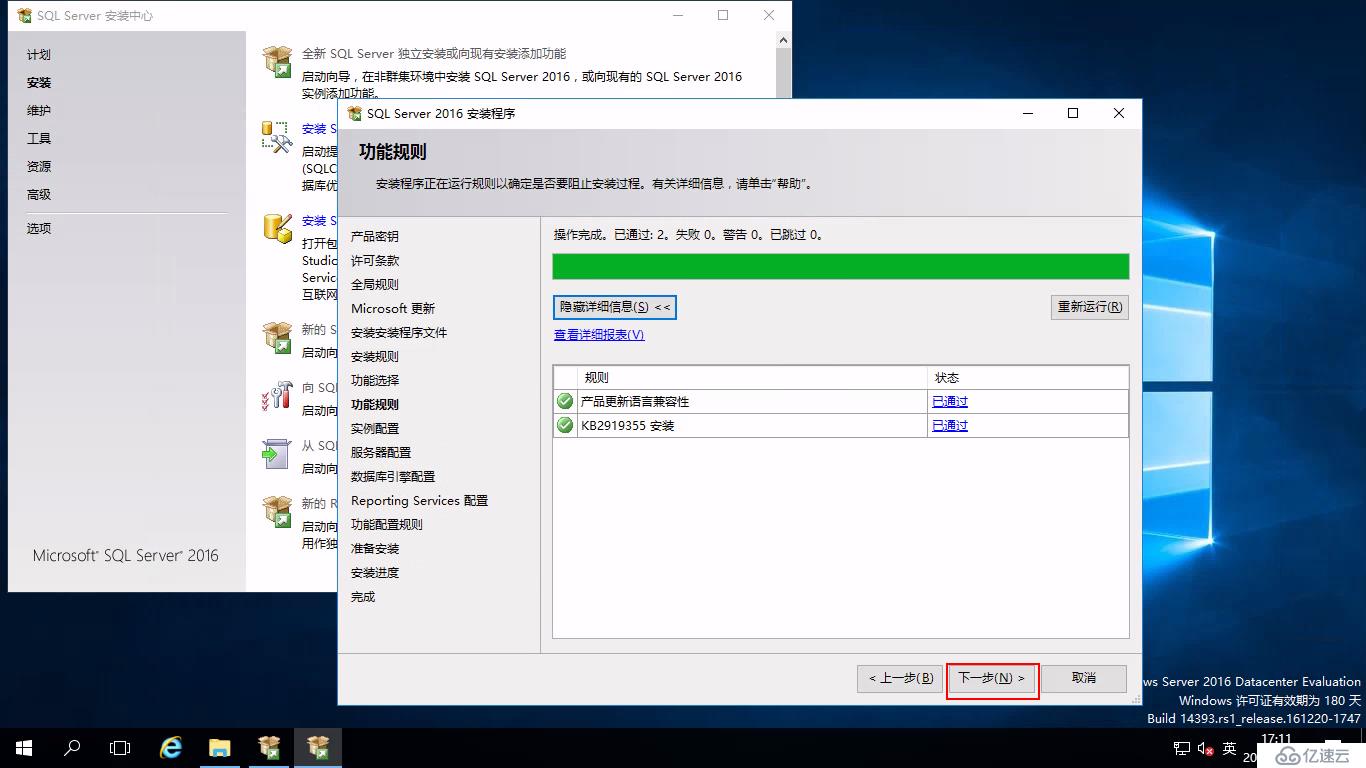
实例配置选择“默认实例”,点击“下一步”,当然也可以自己命名实例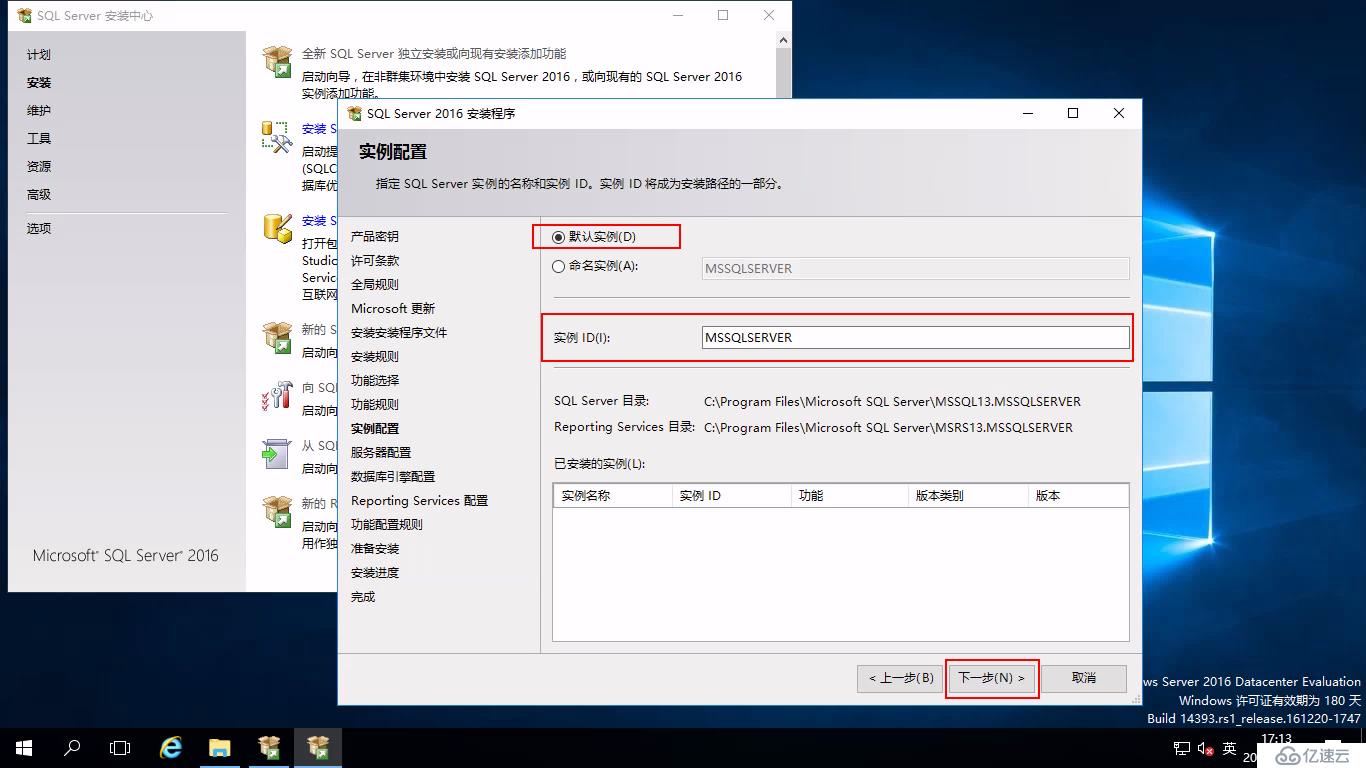
服务帐户的帐户名默认已经设置好了,这里我们不用设置,点击“排序规则”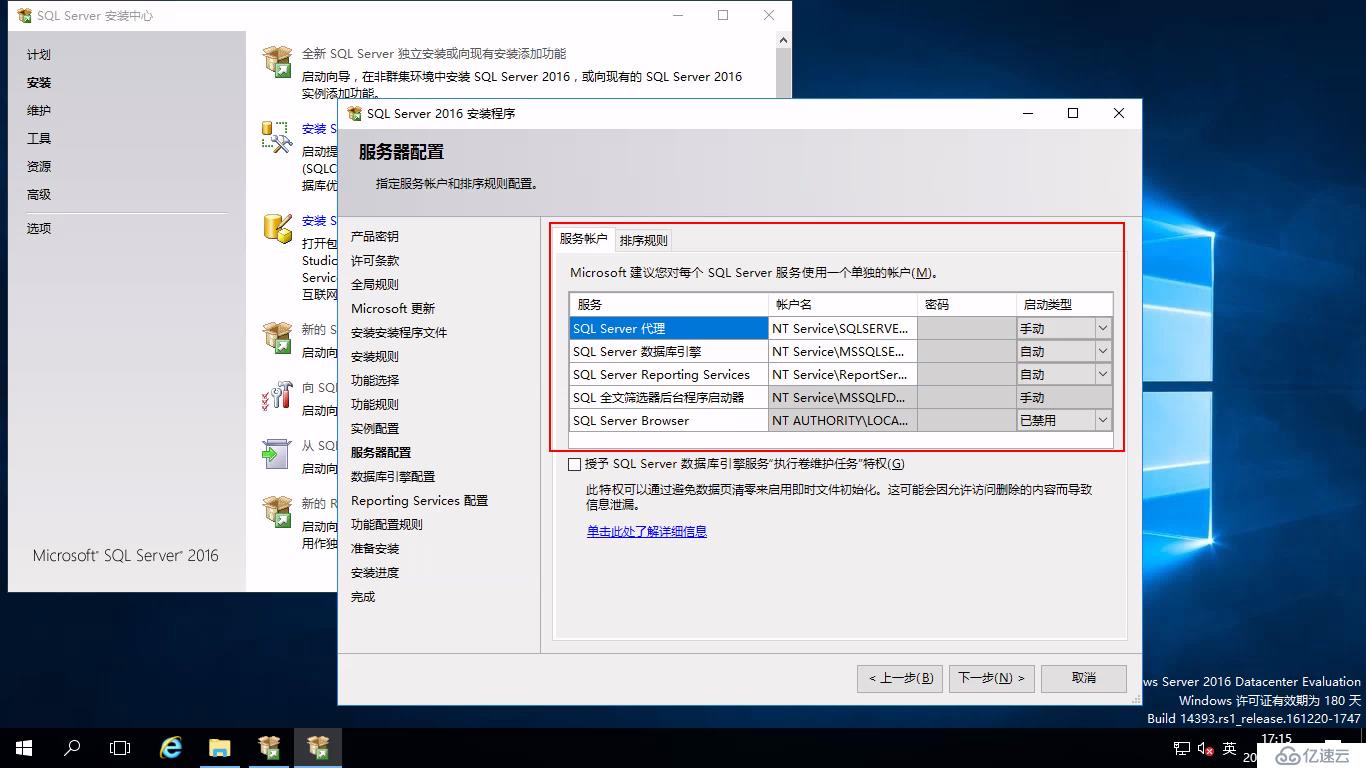
在“排序规则”中选择“自定义”,打开“自定义SQL Server 2016数据库引擎排序规则”窗口,选择“SQL排序规则,用于向后兼容”,选中“SQL_Latin1_General_CP1_CI_AS"点击“确定”,后面在安装SCCM的时候有明确要求SQL Server排序规则需要使用“SQL_Latin1_General_CP1_CI_AS”,当然如果后面不使用SCCM系统,排序规则也可以默认设置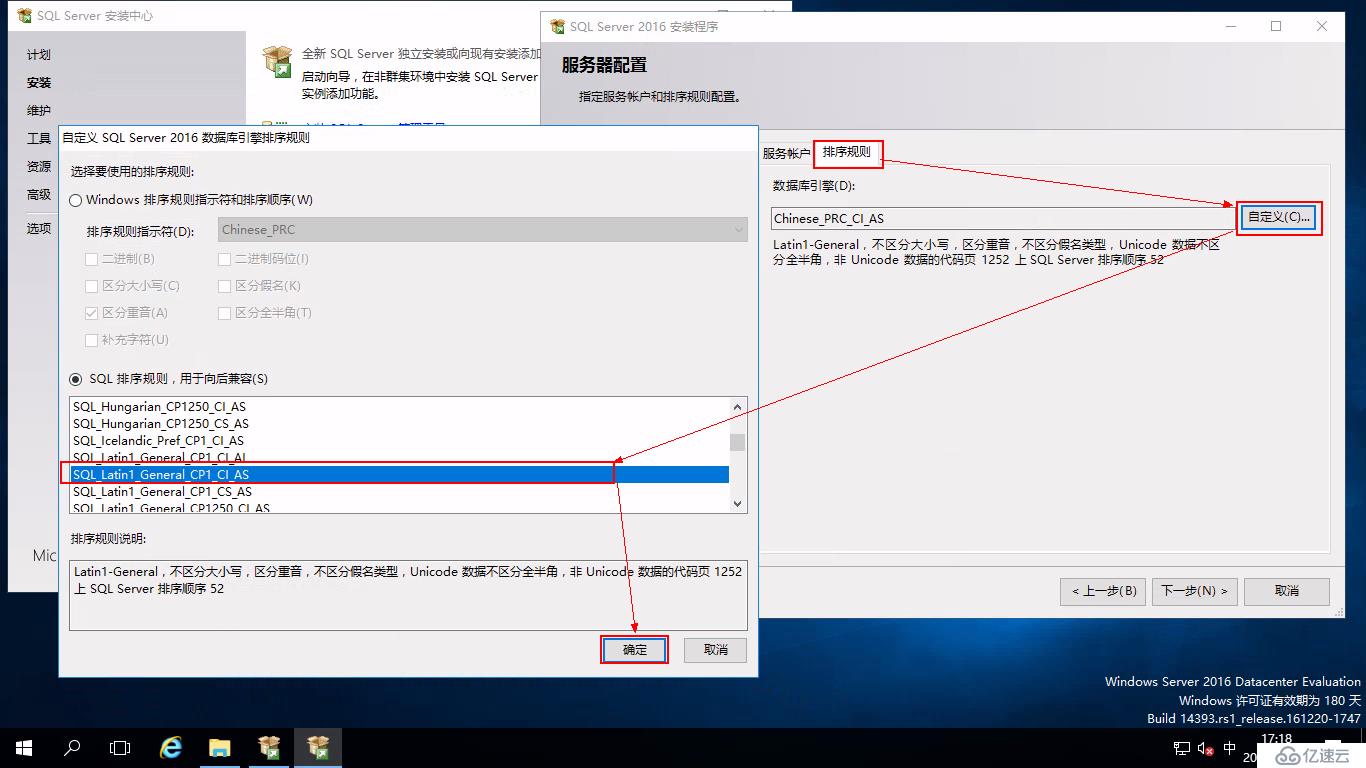
排序规则设置完成,点击“下一步”